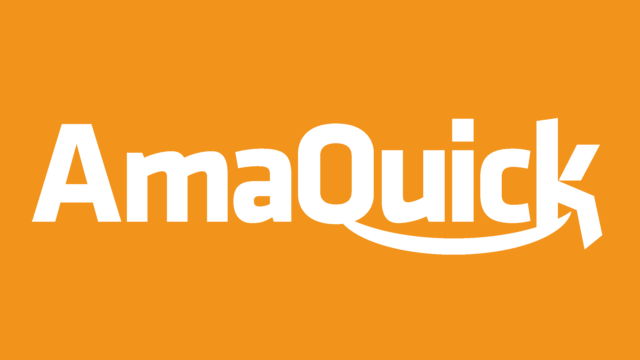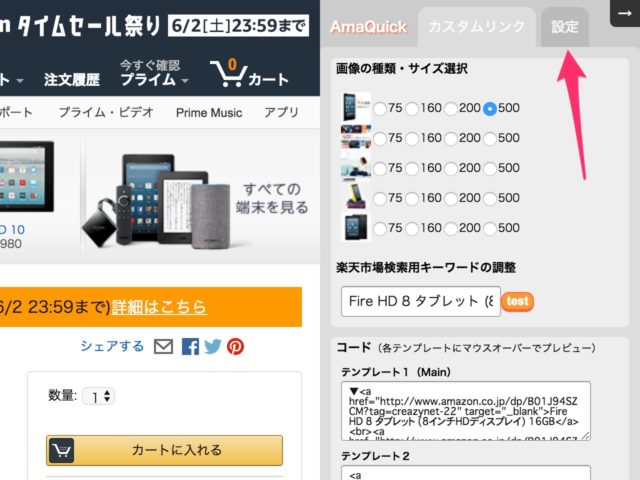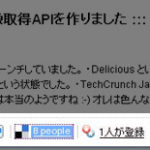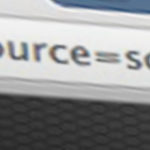かなりお久しぶりの更新となりました。
Amazonアソシエイトの商品紹介リンクをすばやく取得できるAmaQuickをバージョン3にアップデートしました。
AmaQuick 公式ページ | Creazy!
主な更新内容は、
- 楽天市場、楽天アフィリエイトリンク生成に対応
- キャッシュの見直し、APIエラー軽減
- 画像サイズ取得用のカスタムタグを追加
それでは、それぞれ解説していきます。
※mbdbのcazukiくんがロゴを作ってくれたので公式として採用させていただきました。感謝!
まだ使ってないの? Amazonアソシエイトには欠かせないChrome拡張機能「AmaQuick」 | [M] mbdb (モバデビ)
Contents
ブックマークレット版version3に差し替え
AmaQuick 公式ページから、もしくは下記リンクをブックマークバーにドロップ&ドロップしてブックマークレットとして登録してください。
※古いブックマークレットは削除してください。
AmaQuick (version3)
スクリプトの設置サーバーを変更しています。
楽天市場、楽天アフィリエイトリンク生成に対応
これは割と待望されていた機能です。
AmaQuickはあくまでAmazonの商品を紹介するツールなのですが、読者の中ではポイントがあるから買い物は基本楽天でする、という人もいるかもしれません。せっかく、購入するつもりになったのにAmazonでなく楽天で検索しなおして購入されたら書き手の収入にはなりません。
ブロガー・アフィリエイターさんとしてはなるべく広く対応したいと思うので、Amazonと同時に楽天市場でのリンクを生成する機能を作りました。
※楽天アフィリエイトのアカウントは作成済みの前提で解説を続けます。
楽天アフィリエイトIDを設定する
楽天市場へのリンクを生成するには、まずAmaQuickの設定画面で自分の「楽天アフィリエイトID」を設定しましょう。
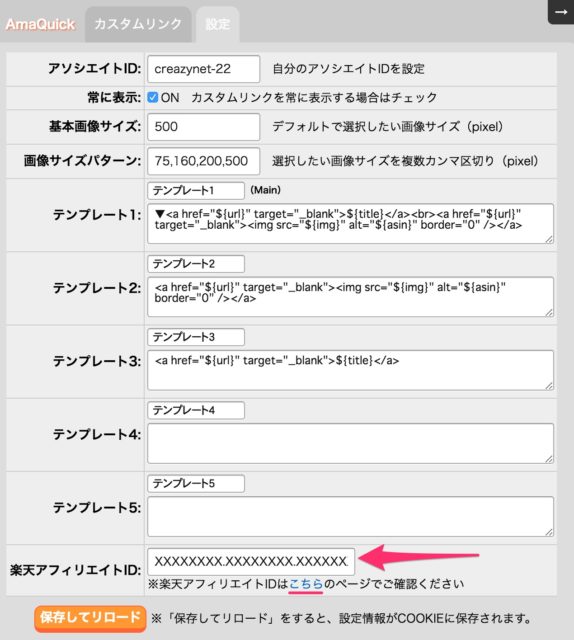
設定項目の一番下に、「楽天アフィリエイトID」という項目が増えていますのでご自分のIDを入れてください。
ご自分のIDがわからない場合は、下記URLから確認できます。
楽天ウェブサービス: アフィリエイトIDの確認
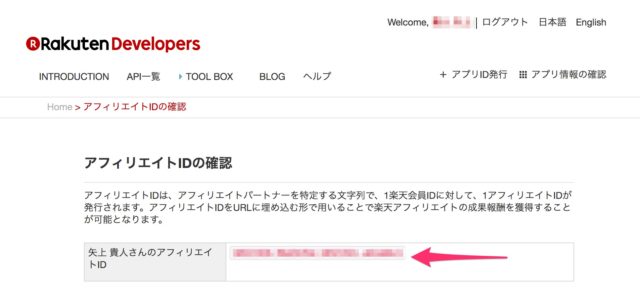
ログイン済でアクセスすると「XXXXXXXX.XXXXXXXX.XXXXXXXX.XXXXXXXX」のような英数字があるのでこれをコピペします
「保存してリロード」を忘れないでくださいね。
楽天市場へのリンクを挿入するテンプレート
楽天市場へのリンクを作るために、下記のカスタムタグが追加されました。
| ${rakuten_id} | 楽天アフィリエイトID |
|---|---|
| ${rakuten_keyword} | 楽天検索用キーワード |
| ${rakuten_keyword.enc} | 楽天検索用キーワード(URLエンコード済) |
| ${rakuten_url} | 楽天アフィリエイトURL |
基本的には、${rakuten_url}に楽天アフィリエイトIDや検索キーワードもセットされた状態のURLがセットされるので、そちらを使います。
<a href="${rakuten_url}" target="_blank">楽天市場で探す</a>リンク文字は「楽天市場で探す」や「楽天市場で購入」などが良いのではないでしょうか?
これを、設定画面でテンプレートHTMLに追加してください。
楽天市場へのリンクで使うキーワードの調整
さて、設定が終わり実際にタグを出力する際の注意です。
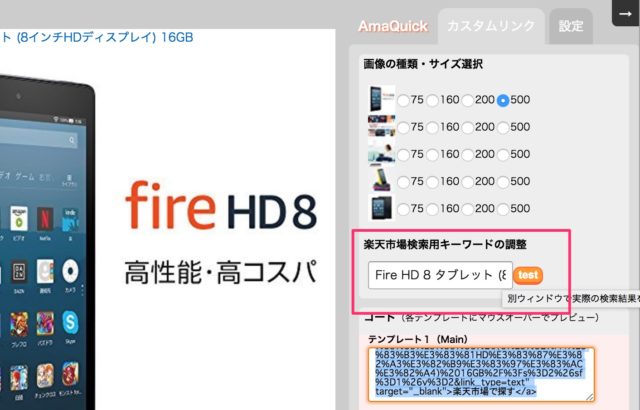
カスタムリンクの画面に「楽天市場検索用キーワードの調整」が追加されています。デフォルトではAmazonで取得した商品名が入っています。
すぐ右の「test」ボタンはこのキーワードを使って実際の楽天アフィエイトリンクで検索した場合の画面に飛びます。
たとえば、商品名のまま検索すると、
例「Fire HD 8 タブレット (8インチHDディスプレイ) 16GB」
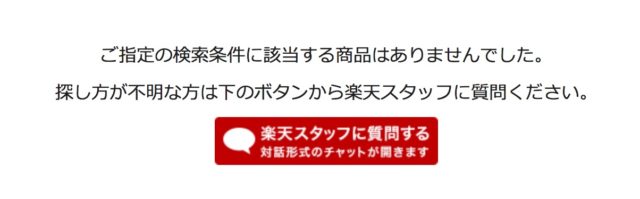
商品名は結構余計な言葉が入っているので、「すべての単語が入っている」条件の検索ではヒットしません。
ですので、キーワードを手動で調整します
例「Fire HD 8 16GB」
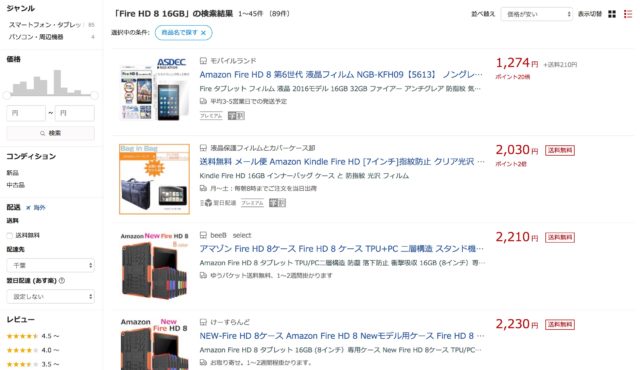
testするとそれらしい検索結果になりました(Kindleは基本Amazon販売なので例が悪かったですね・・・)
キーワードを調整するとリアルタイムで出力コードに反映されます。
キャッシュの見直し、APIエラー軽減
Amazonの商品情報を取得するAPIが1秒間に1回の制限があるため、ちょくちょくAPIエラーが出ていたのですが、APIコール1回で一度に10件までの商品情報を取得できるため、開いているページ内にある別の商品リンクの情報も先読み的に取得しキャッシュする機構にいたしました。
効果がどのくらいあるかは様子見ですが、いまのところ良い感じのようです。
画像サイズ取得用のカスタムタグを追加
これも地味な対応なのですが新たに${imgno}というカスタムタグを追加しました。
これは、ラジオボタンで選択した画像サイズが入るのですが、Amazonの商品画像URLを自分でカスタマイズする場合に有効です。
通常${img}と指定すれば、下記のような画像URLが生成されます。
https://images-fe.ssl-images-amazon.com/images/I/51O5mLc0nBL._SL500_.jpgAmazonの画像URLは特定の文字列を入れると、サイズ変更したり回転したりボーダーをつけたりができます。
このあたりは下記ページが詳しいです。
Amazon商品画像のカスタマイズ(理論編) – Shiz Labs
AmaQuickでは「SL」というコマンドを使っていて、指定サイズが縦か横の長編に合うように設定されていますが、ユーザーによっては別のフォーマットにしたいかもしれません。例えば横幅指定にする「SX」にしたい場合、${img}の代わりに下記のように指定すると実現できます。
https://images-fe.ssl-images-amazon.com/images/I/${imgid}._SX${imgno}_.jpg色々工夫できそうですよね。
§
久しぶりのアップデートで不具合あるかもしれません。
何かお気づきの点は @yagerまでお願いします!